كيفية إنشاء نموذج خاص باستخدام منشئ النموذج السهل
منشئ النموذج السهل هو أداة إنشاء نماذج قوية ومفيدة. مع هذه الإضافة، يمكنك بسهولة إنشاء نماذج احترافية دون الحاجة إلى مهارات برمجية. كل ما تحتاجه هو سحب وإسقاط المتطلبات الخاصة بك لإنشاء نموذج متعدد الخطوات.
في هذا المقال، سنتعلم كيفية إنشاء نموذج خاص في منشئ النموذج السهل. يمكنك بسهولة نشر نموذجك الخاص على موقعك عن طريق اتباع الخطوات أدناه.
- إضافة نموذج جديد
- تخصيص النموذج الخاص بك
- تعديل إعدادات النموذج
- عرض النماذج على موقعك
- تضمين نموذجك باستخدام محرر الكتل
إضافة نموذج جديد
قبل البدء، تأكد من تثبيت وتفعيل منشئ النموذج السهل على موقعك. للبدء، سجل الدخول إلى منطقة الإدارة في ووردبريس، وانقر على “منشئ النموذج السهل” في الشريط الجانبي للإدارة للذهاب إلى صفحة نظرة عامة على النماذج. ثم انقر على زر “إنشاء” في الشريط الجانبي لتشغيل منشئ النموذج السهل وإنشاء نموذج جديد.
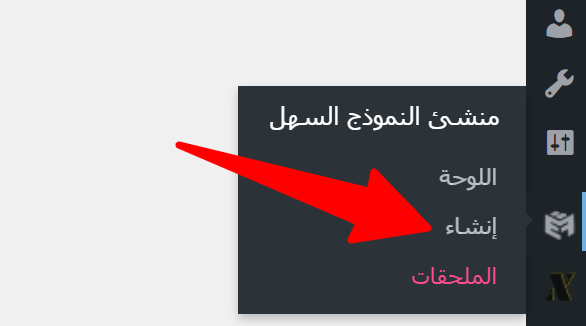
في هذه الصفحة من منشئ النموذج، ستحتاج إلى اختيار النموذج الذي تحتاجه. في هذا المقال، سنتعرف على كيفية إنشاء نموذج “اتصل بنا”.
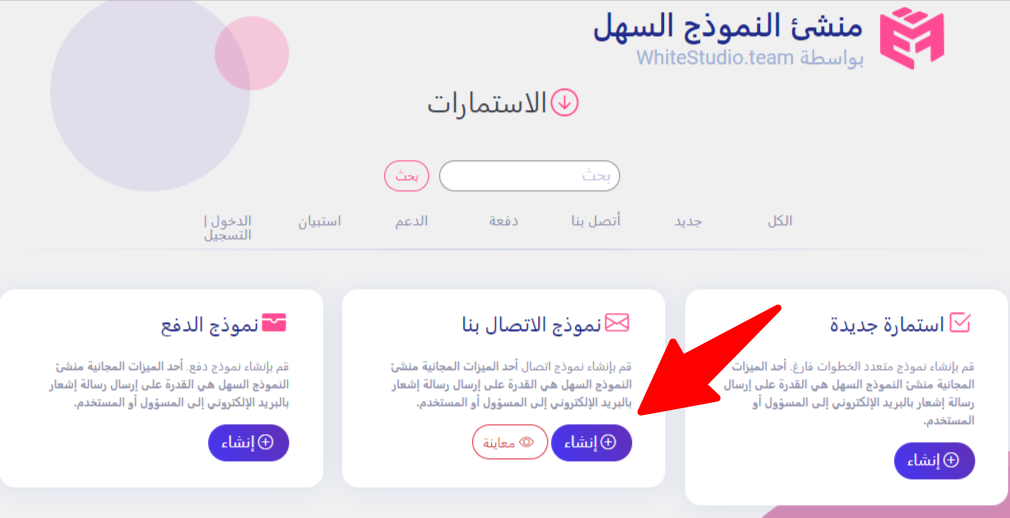
تخصيص النموذج الخاص بك
بمجرد أن تختار قالب النموذج، سيأخذك منشئ النموذج إلى شاشة الحقول. هنا، يمكنك سحب وإسقاط الحقول المطلوبة، مثل رقم الهاتف، التوقيع، اختيار الموقع، البريد الإلكتروني، وكلمة المرور، من الجانب الأيسر من الصفحة إلى نموذجك.
تعديل إعدادات النموذج
للوصول إلى إعدادات نموذجك، انقر على تبويب “إعدادات النموذج” الموجود في شريط العنوان لمنشئ النموذج. لتفعيل نموذج خاص، انقر ببساطة على خيار “نموذج خاص” واحفظ نموذجك. الآن، أصبح نموذجك خاصًا ومتاحًا فقط لأولئك الذين قاموا بتسجيل الدخول. انسخ الشورتكود عند حفظ نموذجك.
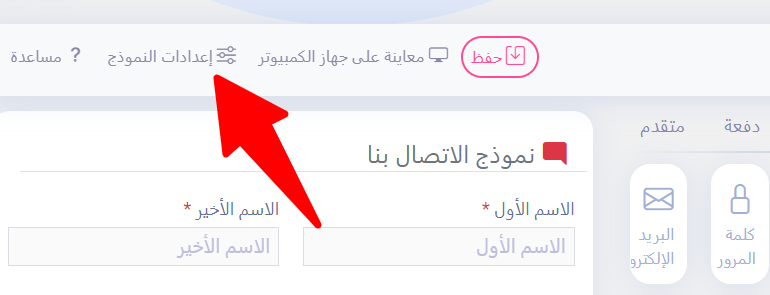
تعديل النموذج الخاص
لتفعيل نموذج خاص، عليك فقط النقر على خيار “نموذج خاص”.
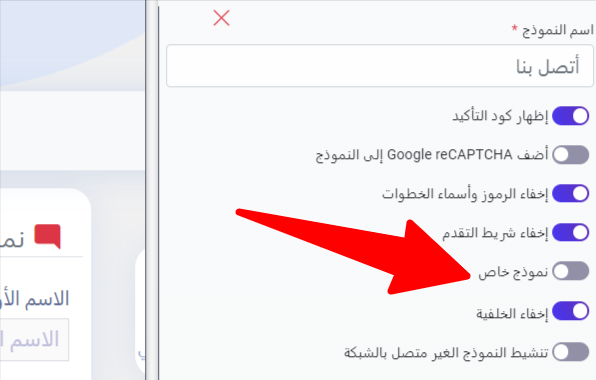
ثم احفظ نموذجك. الآن أصبح نموذجك خاصًا ومتاحًا فقط لأولئك الذين قاموا بتسجيل الدخول.
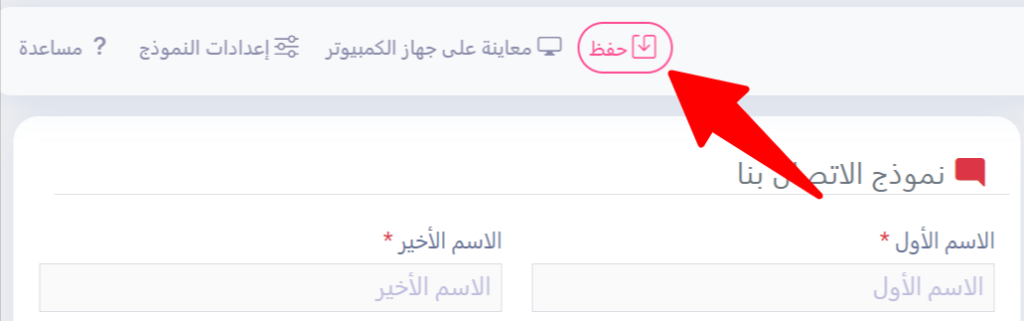
انسخ shortcode عندما تحفظ نموذجك.
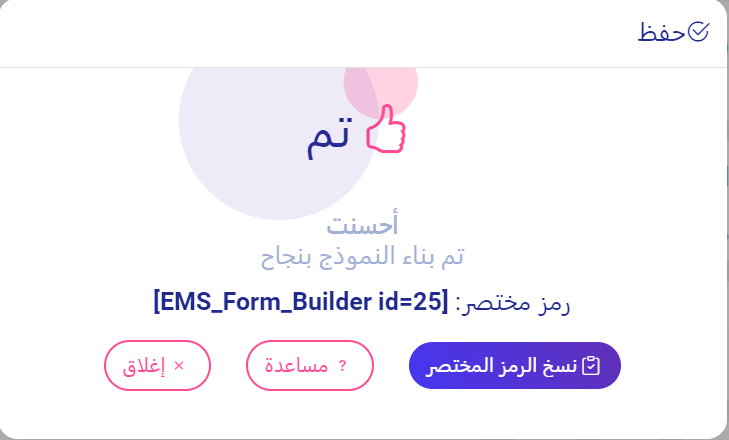
عرض النماذج على موقعك
هناك عدة طرق لإضافة نماذجك إلى موقعك. في هذا البرنامج التعليمي، سنركز على كيفية عرض النماذج على موقعك ضمن صفحة أو Widget.
تضمين نموذجك في صفحة ووردبريس
لتضمين نماذجك في صفحة ووردبريس، يمكنك إضافة نموذجك إلى صفحة يدويًا باستخدام محرر الكتل.
تضمين نموذجك باستخدام محرر الكتل
بعد فتح محرر الصفحة، يمكنك إضافة كتلة جديدة بالنقر على أيقونة الزائد (+) في الزاوية العلوية اليسرى. عند النقر على زر الحفظ، يصبح نموذجك جاهزًا للنشر، وتصبح التغييرات مرئية على موقعك. انقر على “نشر” لجعل نموذجك متاحًا على موقعك. بالنقر على “عرض المقالة”، يمكنك العثور على نموذجك.
بالنقر على “عرض المقالة”، يمكنك العثور على نموذجك.
بعد النقر على زر عرض المقالة، يمكنك مشاهدة نموذجك. إليك مثال على إنشاء نماذج باستخدام منشئ النموذج السهل.
إذا كان لدى أي شخص رابط النموذج ولكنه لم يسجل الدخول إلى موقعك، فلن يتمكن من الوصول إلى نموذجك وسيتلقى رسالة تفيد بأن النموذج خاص.
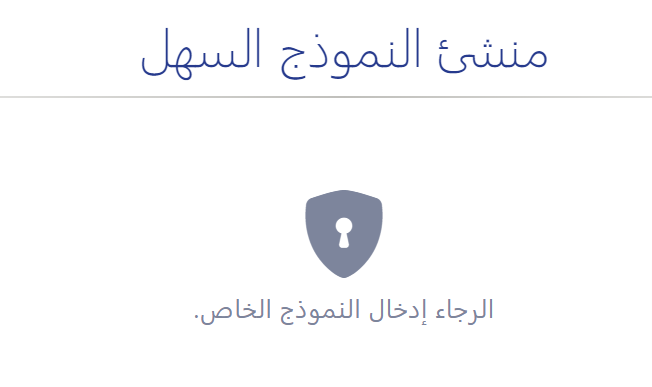
ابدأ الآن باستخدام منشئ النموذج السهل وأنشئ نماذج احترافية بسهولة!
 منشئ النماذج السهل
منشئ النماذج السهل